Si vous utilisez Google Analytics pour suivre votre trafic et vos conversions vous l’avez déjà surement paramétré en mode “e-commerce”, sinon vous pouvez consulter l’article Ecommerce : Comment configurer Google Analytics ? , opération assez simple sur la plupart des CMS e-commerce moderne. Pour autant cette configuration ne vous donnera malheureusement pas d’informations sur le tunnel de conversion, en effet un paramétrage plus avancé est nécessaire pour obtenir ces données, heureusement c’est assez simple à faire et extrêmement pratique.
Le tunnel de commande
 Avant de partir directement sur la partie configuration, récapitulons juste ce que l’on entend par “tunnel de commande” ou “tunnel de conversion”.
Avant de partir directement sur la partie configuration, récapitulons juste ce que l’on entend par “tunnel de commande” ou “tunnel de conversion”.
Le tunnel de commande c’est tout simplement les différentes pages que va suivre votre visiteurs pour transformer son panier en achat “réel” . Malheureusement tous les paniers crées ne se transforment pas en commandes, il est donc nécessaire de voir quelles sont les différentes étapes dans ce tunnel pour étudier les différents blocages et améliorer la conception ou la persuasion de cette partie du site.
Si cette partie est aussi importante alors pourquoi n’est elle pas suivie par défaut dans Google analytics ? Tout simplement parce que Google Analytics suit par défaut uniquement des changements d’url et que de nombreux tunnels de commande, surtout sur les cms moderne, utilisent des paniers sans changement de page. Impossible donc de suivre les visiteurs dans le tunnel sans un peu de configuration.
Suivre le tunnel de commande
Pour suivre dans Google analytics votre tunnel de commande vous allez avoir besoin de configurer des “_trackpageview” , c’est la commande de Google Analytics pour envoyer une information de chargement d’une nouvelle page. Le concept est très simple, nous allons envoyer des pages virtuelles à Google Analytics à chaque étape que nous voulons suivre.
On va donc suivre les clics sur les boutons d’action importants en ajoutant un code de tracking du type :
onClick="_gaq.push(['_trackPageview', '/tunnel/xxx']);"
Update avec un code compatible avec Google Analytics Universal
onclick="ga('send', 'pageview', '/tunnel/xxx');"
Ce code est composé de plusieurs parties :
- Le “onclick” va être l’élément déclencheur, au clic sur le bouton sur le code entre parenthèse va être généré.
- Le _gaq.push est le code d’appel à Google analytics pour le “code classique” (il n’est pas compatible avec univeral analytics).
- Le “_trackPageview” indique l’action à enregistrer du coté de Google Analytics.
- “/tunnel/xxx” indique le nom de la page virtuelle que nous allons enregistrer.
L’avantage de créer une structure de type /tunnel/xxx est de permettre de regrouper/ d’analyser facilement dans un rapport Google analytics ces pages virtuelles. en leur donnant une racine commune nous pouvons créer facilement une expression régulière pour analyser les pages. Le “xxx” indique bien entendu le nom de la page virtuelle que vous désirez suivre.
Il est donc nécessaire d’installer ce code sur l’ensemble des boutons d’action dans votre tunnel de commande. Ce sont tous les boutons “page suivante”
Exemple sous Magento :
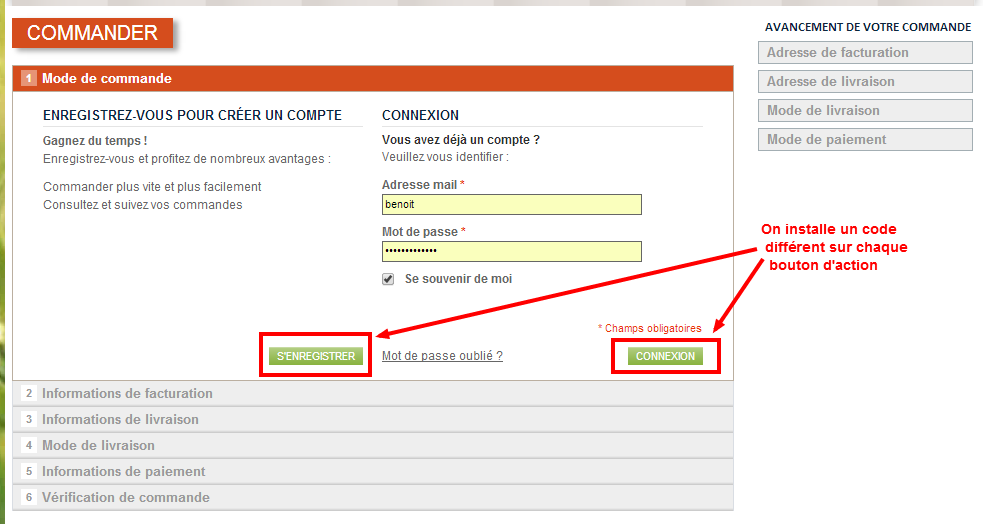
On répète le processus sur tout le tunnel de commande (les étapes 2,3,4,5,6)
Exemple sous Prestashop:
![]()
On répète le processus pour les étapes suivantes (ici 3,4,5)
Composition du tunnel de commande
En fonction de la conception de votre site e-commerce vous n’allez pas avoir exactement les mêmes pages que les autres sites. Voici néanmoins les pages (ou étapes) classique que l’on retrouve sur un site marchand :
- La page panier
- La page identification
- La page de création de compte
- La page “adresse de facturation”
- La page “adresse de livraison”
- La page du choix de paiement
- La page de confirmation de commande
- La page de paiement
Configurer le tunnel de commande dans Google Analytics
Une fois les tags en place sur les différentes étapes de votre tunnel de commande il reste à configurer Google analytics pour afficher ces informations de façon structurée. Tout se passe dans la section “Admin” et “objectifs” de Google Analytics (ici “Goals” en anglais) :
Il suffit alors de créer un nouvel objectif de “destination” et de l’appeler “ventes” ou “commandes” selon vos envies, d’activer le bouton ” Entonnoir de conversion”et de lister les différentes étapes de votre tunnel de conversion :
Les informations d’objectifs n’étant pas rétroactives il vous faudra patienter 24-48 heures pour voir apparaître dans “Conversions/Objectifs/Schéma de l’entonnoir de conversion” votre tunnel de commande personnalisé.

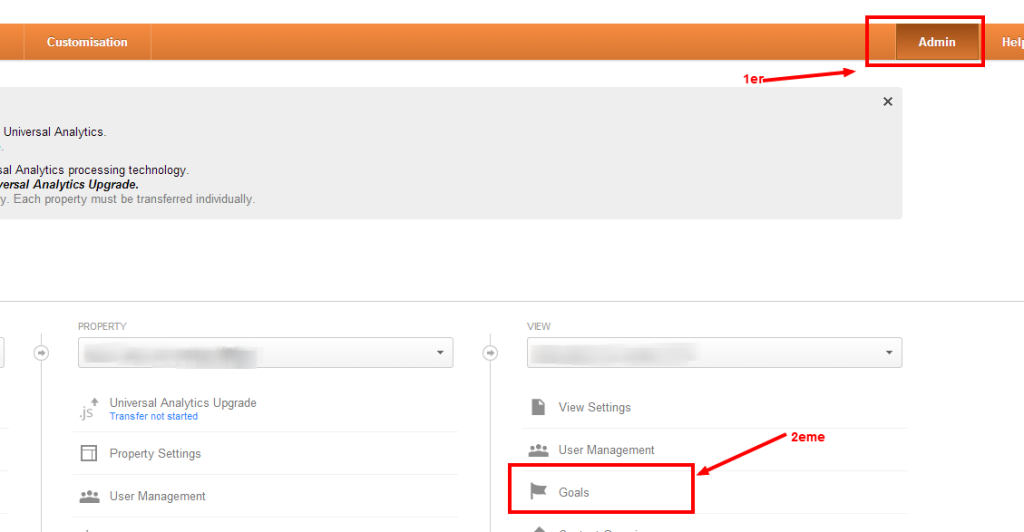


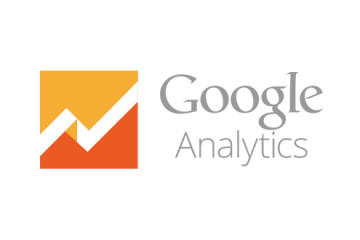



Bonjour,
Merci pour cet article intéressant par contre je me pose une question concernant une finalisation du tunnel en fonction du mode de paiement.
Vaut-il mieux traquer les différents moyens de paiement en évent ou faire des tunnels différents par moyen de paiement ?
De plus, comment faites vous la différence entre un nouveau client non inscrit et un client déjà inscrit sur le site qui ne fera pas l’ensemble des étapes ?
Bonjour,
Avez-vous une solution concernant le mode commande-rapide de prestashop, impossible pour moi de configurer un objectif dans ce cas là. Je me doute qu’on ne peut plus dans ce cas suivre le cheminement de l’internaute puisque tout est sur une seule page, mais la destination (orederconfirmaton) ne fonctionne pas et du coup je ne peux surveiller que les gens arrivant sur la page de commande rapide et pas ceux qui ont validé leur commande.
En tout cas merci pour votre article
Bonjour,
Article très intéressant, merci. Afin de faire bénéficier aux internautes d’un complément d’information, je vous propose de partager une autre source que nous venons de publier, qui explique comment configurer et analyser un tunnel de conversion sur Google Analytics : http://www.lafabriquedunet.fr/analytics/articles/configurer-analyser-tunnel-conversion-google-analytics/
Encore merci et à bientôt,
Adrien.